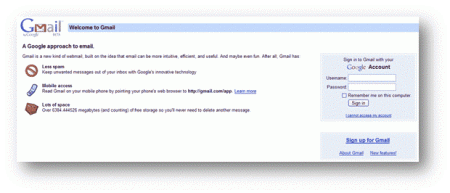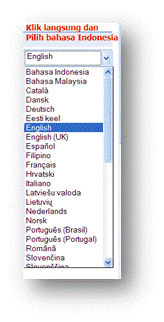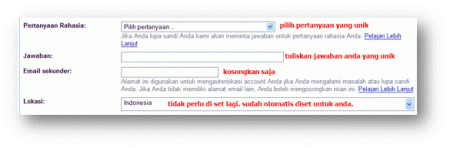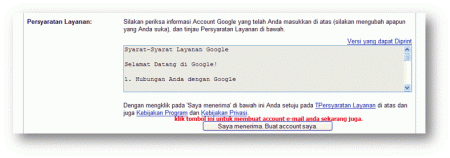ETIKA MENULIS EMAIL
- 1. Gunakan salam pembuka
Contoh : Selamat Pagi/Dear/Yth.Bapak/Ibu
- 2. Pergunakan kalimat dengan jelas & singkat, jangan bertele-tele
Contoh : Mohon di baca kembali Kontrak Lead Time Pengiriman
dari Bogor s.d Soroako
- 3. Jangan menggunakan huruf BESAR di seluruh kalimat
Penggunaan huruf besar di seluruh kalimat menimbulkan persepsi, bahwa Anda sedang marah-marah
- 4. Jangan menggunakan tanda baca yang berlebihan
Contoh : Mohon bantu action segera!!!! jika ada permintaan request delivery
urgent dari kami ya pak,,, ? Penggunaan tanda baca berlebihan, menimbulkan persepsi yang negatif
- 5. Jangan menggunakan kalimat yang kurang lazim
Contoh : Jika pengiriman ini gatot, bisa jadi selanjutnya kt pake
expedisi eksternal ajah lho yo pak? Penggunaan kalimat / kata-kata yang kurang lazim, menunjukkan Anda kurang professional
- 6. Penggunaan warna huruf
Warna huruf sebaiknya berwarna gelap seperti : hitam dan biru tua
- Pemilihan jenis huruf
Jenis huruf yang lazim digunakan di dunia professional, seperti : arial, arial narrow, trebuchet, callibri, dll
- 8. Dahulukan nama customer sebelum kolega internal pada kolom To atau Cc
- 9. Jika meminta bantuan, pergunakan kata-kata Mohon bantuannya
- 10. Bacalah benar-benar e-mail yang Anda terima
Bacalah benar-benar e-mail yang Anda terima, karena seringkali menimbulkan beragam persepsi
- 11. Ucapkan Terima kasih di akhir kalimat
TIPS BERKIRIM EMAIL
- Hindari Spam, Bombing
Spamming adalah pengiriman email secara berulang-ulang dengan topik berbeda atau sama. Sedang
email bomb adalah pengiriman email dengan subject sama secara bertubi-tubi dengan maksud mailbox
penerima cepat penuh.
Termasuk spamming adalah mengirim email terlalu sering, kecuali diminta.
- Jangan mem-forward E-mail tanpa di edit
Seringkali kita punya berita bagus yang perlu kita teruskan/forward ke orang lain. Kalau setting si penerima masih manual, pesan yang diforward itu setiap line akan dihiasi oleh tag seperti ini: > .
Usahakan tag-tag ini dibuang dulu biar email kelihatan rapi. Kalau anda orang pertama yg memforward, baru satu tag saja setiap barisnya. Tapi kalau anda yang ke 2, 3, 4 dst, maka tagnya terus bertambah. Email jadi tidaK menyenangkan. Dalam memforward ini, rule #1 juga harus digunakan yaitu, jangan terlalu sering.
- Ganti judul email bila perlu
Biasanya ini musti dilakukan dalam sebuah forum atau mailing list. Saking asyiknya balas-balasan, topiknya
jadi bergeser. Kalau subject pembicaraan sudah bergeser, gantilah subjeknya. Tentu ini ada alasanya, selain
tidak membingungkan peserta lain, pencarian/pelacakan file-file topik diskusi yang sudah lewat jadi mudah.
- Body replay jangan dikirim semua
Lama-lama email yang kita reply akan tertambah sizenya. Hal ini terjadi karena tiap kali kita membalas
email, seluruh email yang akan kita balas kita kirimkan lagi. Untuk menghindarinya, hapuslah sebagian body
email yang akan kita reply. Sisakan kalimat-kalimat yang perlu kita jawab saja.
- Jangan tanggapi email TBC
Anda mungkin pernah menerima email yang menyuruh anda untuk meneruskannya ke sejumlah orang,
upaya bernasib baik. Kalau tidak diteruskan ke sekian orang, maka anda akan ketimpa sial. Email semacam
ini jangan ditanggapi. Ini namanya email TBC (takhayul, bid’ah dan khurafat). Teruskan saja ke tong sampah.
- Jaga account orang lain
Kalau anda mereply atau berkirim email, jangan sertakan email-email yang tidak anda kenal atau anda kenal
dalam heading “To” nya. Kalau itu anda lakukan, sama saja anda memaksakan anak gadis anda berkenalan
dengan lelaki yang bukan muhrimnya. Akibatnya accaount email-email orang yang muncul di email orang
lain, bisa tersebar luas, dibajak, dan dispam. Kalau terpaksa mengirim email ke puluhan atau ratusan orang,
gunakan header BCC (blind carbon copy), supaya alamat-alamat email yg banyak itu tidak muncul di
halaman muka penerima email anda.
- Hindari full caps lock / huruf besar semua
Supaya menarik perhatian pembaca, kadang kita menggunakan huruf besar alias capital word, yang di
keyboard disebut caps lock. Menggunakan huruf besar secara full, akan mendapat image, bahwa anda
sedang marah dan tidak tahu etika. Tampilan email pun jadi tidak menarik kalau penulisannya menggunakan
huruf besar semua. Gunakan caps bila mana PERLU saja. Kalau tidak PERLU tidak perlu DIGUNAKAN
- Hindari kalimat singkat dalam
Misalkan teman anda panjang lebar menulis email, bercerita tentang keindahan alam Mesopotamia. Lalu
anda membalasnya dengan kalimat singkat, “oh ya?”atau “enak ya”, “benarkah” dan semacamnya. Kalau
belum punya konsep, mendingan tidak usah mereply emailnya. Sebab kalimat ungkapan begitu cuma
bikin gregetan dan hanya pantas diketik di chating saja
- Cek ulang sebelum di send
Setelah email rapi ditulis, luangkan waktu untuk mengecek ulang ejaan, susunan kalimat dan kalau perlu
tata bahasanya. Sebab sekali tombol “send kita klik, tidak bisa dicancel atau dibatalkan. Semuanya
langsung terkirim ke recipient dalam hitungan detik.
- Bersabarlah menerima balasan
Kalau sudah dikirim, sabarlah menanti balasannya. Sebab tidak semua orang punya akses yang mudah
untuk berinternet ria. Tidak semua orang punya waktu luang membaca email-email anda.